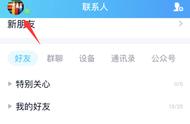怎么把excel表格一格分成几小格(这篇文章讲的明明白白)
本文内容是讲Excel工作表中的分列操作方法,也就是把一个单元格拆分为多个单元格的方法。

其实,菜单栏中有一个快速功能,在"数据"-"分列"中可以找到。
本文介绍如何使用代码实现分列操作。
首先认识一下Parse方法,此方法在Range对象下使用。
语法:
expression.Parse ( ParseLine_,Destination_)
如:
Range("A1").Parse "[xx] [xxx]",Range("B1")
如上代码即实现把A1单元格内容拆分后添加到两个单元中,以B1为开始和C1中添加内容,内容分别为B1前两个字符,C1为第4、5、6字符,第3个字符丢掉不用,如果希望使用,那就把中间的空格去掉,即"[xx][xxx]",这就可以实现分列结果。
具体方法如下图所示:
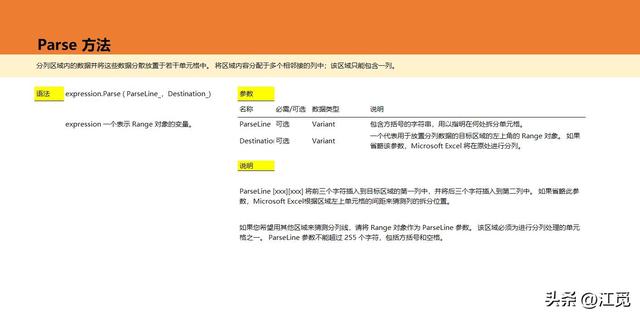
下面是我们做了一个示例,把电话号码的区号和主叫号分别拆分到后面的单元格中。
很显然,中间有一个"-"号,并不需要这个,所以以空格代替vba.space(1),也就是第5个字符。
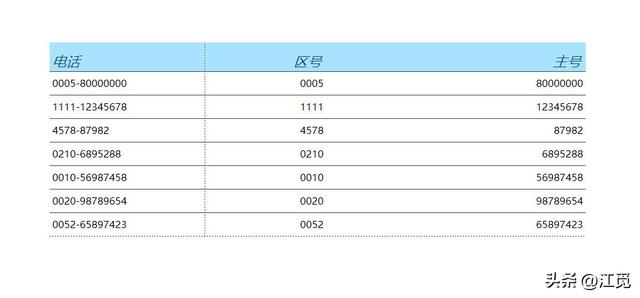
代码:
Private Sub 拆分电话号码()
Dim xR As Range, R As Range
Set xR = Range("B3:B20")
For Each R In xR
If Not VBA.Len(VBA.Trim(R.Value)) = 0 Then
R.Parse "[xxxx]" & VBA.Space(1) & "[xxxxxxxx]", R.Offset(0, 2)
R.Offset(0, 2).NumberFormat = "0000"
End If
Next R
End Sub
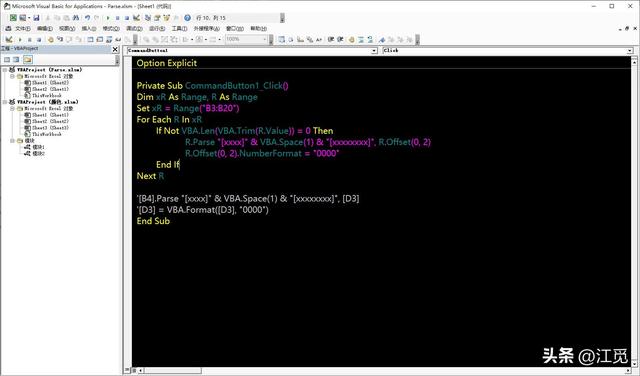
同理,如果要折分更多有意义的内容,根据其数据规则进行组合不同的拆分字符,其中要包含在"[ ]"中,"X"代表一个字符,实际上可以添加任何字符来代替,一个“X”代表一个字符," "代表不用某个字符。
END
,
- 马化腾谈未来的愿景(希望“科技向善”成为未来腾讯愿景与使命的一部分)
- 芒果牛奶布丁制作图片(一盒牛奶一个芒果)
- 5g对wifi有什么提升(6)
- 怎样验证苹果手机是全新的(快学学这几招来鉴别)
- 高压锅做土豆炖排骨(一次秘制2斤)
- 国产电影排行榜前十名全部(是它们)
- 会伤眼睛的食物搭配(多吃这十种食物)
- 手抄报版面设计图大全三部分(精美手抄报版面设计图大全)
- zhua和zhao的区别(中国洞穴步甲分类研究30年)
- 赵云怎么死的真相(赵云真正的死因是什么)
- 企业办五险一金怎么办理(企业怎么给员工缴纳五险一金)
- 海底捞黑海会员需要排队么(律师)
- 怎样腌制胡萝卜才好吃呢(爽脆好吃的家常菜肴)
- 手机微信怎样恢复默认设置(整理了3个实测好用的方法)
- 60%和100%缴费的区别(60%和100%两种缴费档次)
- wps文档怎样添加水印(你知道word文档中的水印怎么加的吗)
- 桌游宝石商人玩法教程(宅家聚会必备神器——桌游入门看这一篇就够)
- 现在的办公软件一般有哪些(让你的工作效率翻倍)